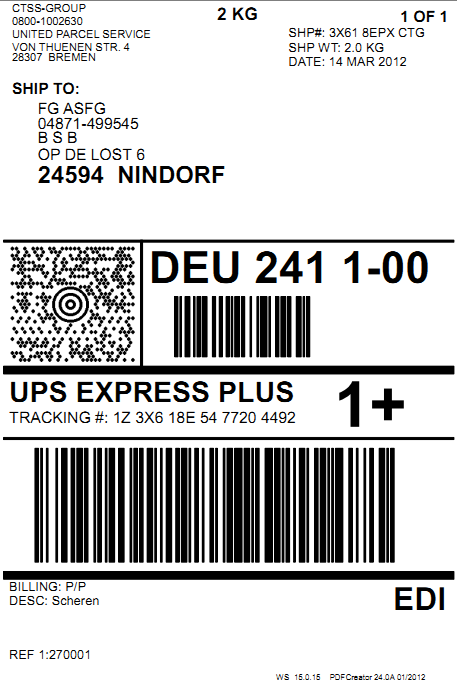OBS/kostenpflichtige Module/UPS
Zur Navigation springen
Zur Suche springen
Internet-Shop
Der modified ECommerce Shop
Shop-Menü
- A Preise aktualisieren
- C Personen übertragen
- E Kategorien verwalten
- G Kataloge verwalten
- I Merkliste übertragen
- K Varianten übertragen
- L Artikelvarianten übertragen
- M Referenzarten übertragen
- N Lagerbestände verwalten
- U Bestellungen einlesen
- V leere Passworte füllen
- W Update-Informationen zurücksetzen
- X Konfiguration
- Z Protokoll
Automatische Vorgänge
Preislisten
ZUGFeRD
Factoring
UPS
IMS Professional
SMS
Mehrlager-Verwaltung
Mehrsprachen Modul
Multilanguage Modul
Einfache Produktionsnachverfolgung
DMS - Dokumenten Management System
DMS Dokumente
Tasten und Schaltflächen
F10 Weit.
QR Zeiterfassung
EVA Marketing Tool
Technikersteuerung
Termin-Projekte
Edifact-Schnittstelle
Backup Überwachung Email
Anlagenbuchhaltung
OBS Geo Daten
DeliSprint / DPD
Filialen
Auto-Waagen
Cashback
Moebelschnittstelle
Tourenplanung
Dokumenten Manager
DocuWare-Schnittstelle
OFML-Kalkulation
Pascom
Versicherungsschaden
Gutschriftsanzeigen
OCPP Ladestationen
Kameraverwaltung
DataInOut
REST-Schnittstelle
Sammelverträge
Craftboxx
OpenMasterData / IDS
Sammelpositionen
UPS Modul
Das kostenpflichtige UPS Modul von OBS bieten Ihnen die Möglichkeit, Paketetiketten für Ihre Pakete zu drucken und mit UPS zu verschicken.
Allgemeiner Ablauf
- Es wird ein Lieferschein erstellt. Weitere Informationen zu Lieferscheinen finden Sie hier.
- Für den erstellten Lieferschein werden Pakete erfasst. Hierfür gehen Sie mit der ↩ Enter-Taste in die Eingabemaske des Lieferscheins und drücken die F7-Taste. Mit der Einfg-Taste öffnet sich die Eingabemaske(siehe unten).
- Nachdem Sie die Pakete erfasst haben, müssen sie die Daten in eine XML Datei exportieren. Gehen Sie hierfür in das Menü System und wählen Sie den Punkt J Sonderprogramme. In der sich öffnenden Liste gibt es nun den Punkt C Export nach UPS World Ship.
- Es öffnet sich eine Liste aller Pakete. Betätigen Sie hier die F7-Taste, um die Daten als XML Datei in den hierfür vorgesehenen Ordner zu exportieren. Diese werden von UPS periodisch abgeholt.
- Jetzt können Etiketten für die erfassten Pakete gedruckt werden.
- Als nächstes verpacken Sie die Pakete und bekleben Sie sie mit den gedruckten Etiketten.
- Die Pakete können jetzt von UPS abgeholt und verschickt werden.
Eingabemaske
Wenn Sie in der Paketliste für einen Lieferschein die Einfg-Taste betätigen oder auf einem bereits erstellten Paket die ↩ Enter-Taste nutzen, öffnet sich die Eingabemaske. Diese sieht wie folgt aus:
Je nach Länderkennzeichen ändert sich die Eingabemaske geringfügig.
Hier können Sie die gewünschten Informationen eintragen. Wenn Sie ein Pflichtfeld nicht ausfüllen, erscheint ein Hinweis.
Hinweis: Weitere Informationen zu den Pakettypen und Versandarten finden Sie hier.
Das Etikett
Die ausgedruckten Etiketten werden auf das Paket geklebt. Hier ein Beispiel, wie ein Etikett aussehen kann: